
Do que você vai precisar:
•Ter instalado no seu computador o 7-zip.
•O arquivo .crx da extensão. Se você a pegou de um site alternativo, provavelmente já tem. Se não, dê um jeito de arrumar.
Mão na massa:
Após ter instalado o 7-zip, clique com o botão direito do mouse no arquivo .crx, onde quer que ele esteja. No meu caso, para o tutorial estou utilizando a extensão FVD Downloader, que foi removida da Web Store, portanto só consigo instalá-la utilizando este método.Com o botão direito do mouse você vai ter o menu de contexto. Vá para a opção 7-zip > Extract to "nome da extensão aqui", como está mostrando na imagem.
Após isso, você vai notar que foi criada uma pasta com o nome da extensão. Não toque nela por enquanto. Agora, no seu navegador, vá no Menu > Ferramentas > Extensões. Se estiver com preguiça, cole o link na barra de navegação: chrome://extensions/
Você vai perceber que há uma opção chamada Modo do Desenvolvedor. Marque ela e você vai ver algumas opções novas.
Algumas extensões podem não ser instaladas por este método. O navegador vai acusar que falta uma especificação no "manifest_version". Este erro acontece quando a extensão é meio antiga e usa o Manifest V1, que deixou de ser suportado na versão 18 do Chrome. O que resta fazer nesse caso é procurar um arquivo atualizado da extensão (de preferência que já tenha adotado a V2 do Manifest), ou trocar a sua variante do Chrome. Se você não quer sofrer com as versões Canary e outras que são instáveis, pode trocar por uma variante como o SRWare Iron (que foca na segurança do navegador e privacidade. LINK DIRETO PRO DOWNLOAD) ou o Cool Novo, que apesar do visual e modificações, é feito com base no Chromium.
No mais, é isso. Qualquer dúvida, sugestão ou reclamação em relação ao tutorial, deixe nos comentários.


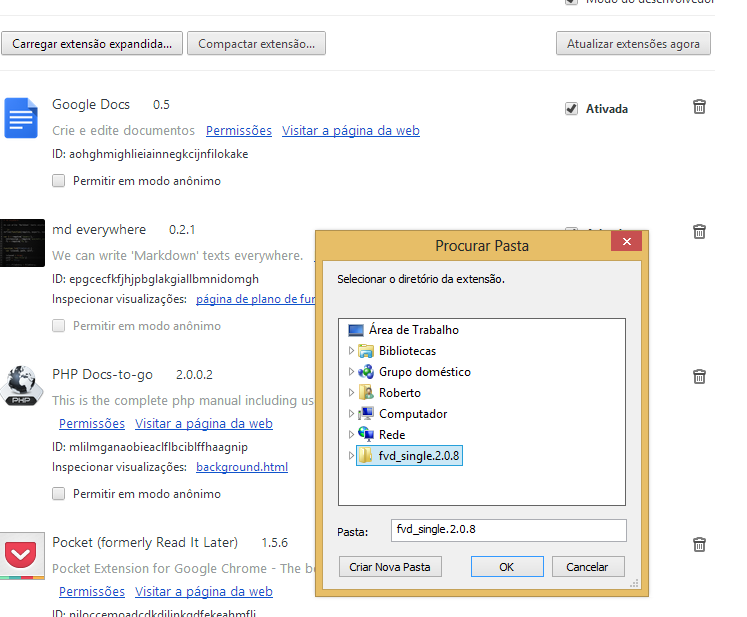
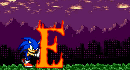


Nenhum comentário :
Postar um comentário
Deixe seu comentário (;